Zwei Windows-Versionen installieren, oder ein anderes Betriebssystem zusätzlich zu Windows? Ja, das ist möglich. Dies wird als Dual-Boot bezeichnet und ermöglicht die gleichzeitige Nutzung zweier Betriebssysteme. Beim Starten des Computers können Sie zwischen zwei Betriebssystemen wählen.
Es ist wichtig, dass Sie immer Backups hat und verfügt über Backups wichtiger DateienStellen Sie sicher, dass Sie jederzeit wieder in den ursprünglichen Zustand zurückkehren können, bevor Sie mit dem Dual-Booten beginnen. Wenn Sie einen Fehler machen, können Sie leicht eine ganze Partition löschen oder beschädigen.
Installieren Sie Windows nebeneinander (Dual Boot).
Partition mit Datenträgerverwaltung verkleinern
Der Einfachheit halber gehe ich in dieser Anleitung davon aus, dass Sie Windows verwenden und zusätzlich zu Windows ein Betriebssystem installieren möchten.
Suchen Sie im Windows-Suchfenster nach: diskmgmt.msc
Datenträgerverwaltung öffnet jetzt. Suchen Sie Ihre C-Partition und klicken Sie mit der rechten Maustaste darauf. Wählen Sie im Menü die Option „Volumen verkleinern“.
Anschließend können Sie angeben, um wie viele MB die aktuelle C-Partition verkleinert werden soll. Dies hängt davon ab, wie viel Speicherplatz Sie für das Betriebssystem benötigen, das Sie zusätzlich zu Windows installieren möchten.
Wenn Sie zusätzlich zu Windows 10 auch Windows 10 installieren möchten, empfehle ich Ihnen, mindestens 30 GB (30000 MB) freizuhalten. Möglicherweise haben Sie diese Wahl bereits selbst getroffen.
Sobald Sie die Partition verkleinert haben, sehen Sie einen „nicht zugewiesenen“ freien Speicherplatz. Sie können diesen Speicherplatz während der Installation des Dual-Boot-Betriebssystems nutzen.
Erstellen Sie Installationsmedien
Nachdem Sie nun freien Speicherplatz auf Ihrer aktuellen C-Partition in Windows geschaffen haben, müssen Sie Installationsmedien für das Betriebssystem erstellen, das Sie zusätzlich zu Windows installieren möchten.
Möglicherweise verfügen Sie bereits über dieses Installationsmedium, beispielsweise einen USB-Stick mit dem Betriebssystem oder eine CD/DVD. Wenn Sie über eine ISO-Datei verfügen, können Sie mit ISO2USB Installationsmedien erstellen.
Sie benötigen einen USB-Stick Wenn der USB-Stick vollständig leer und formatiert ist, gehen alle Daten auf dem USB-Stick verloren.
Um zu beginnen, müssen Sie die ISO des erforderlichen Betriebssystems herunterladen, oder falls Sie bereits eines haben. Dann herunterladen ISO2USB.exe.
Öffnen Sie ISO2USB.exe. Geben Sie im Feld „Neues Laufwerksetikett“ dem Tier einen Namen. Ist egal.
Wählen Sie unter ISO-Datei die gerade heruntergeladene oder bekannte ISO-Datei aus – Betriebssystem.
Klicken Sie auf „Verarbeiten“, um die ISO auf dem USB-Stick zu platzieren.
Warten Sie einfach, bis die bootfähige ISO erstellt wurde.
Starten Sie nun Ihren Computer über USB. Sie müssen den USB-Stick zuerst in der Startreihenfolge festlegen, damit der Installationsvorgang des Betriebssystems beginnt, bevor Windows gestartet wird.
Das Problem ist: Jeder Computer muss anders konfiguriert werden, um einen USB-Stick als erstes Gerät in der „BIOS-Boot-Reihenfolge“ festzulegen. Es ist mir daher nicht möglich, dies in dieser Anleitung für jeden Computer separat anzubieten. Aber ich werde es versuchen; Schalten Sie den Computer vollständig aus, drücken Sie den Netzschalter und drücken Sie so schnell wie möglich F2 ODER F12 oder ENTF auf Ihrer Tastatur. Sie sind jetzt, WENN in den BIOS-Einstellungen alles in Ordnung ist. Suchen Sie nach „BOOT ORDER“ und ändern Sie diese so, dass der USB-Stick als erstes Gerät eingestellt ist.
Installieren Sie Windows im Dual-Boot
Folgen Sie dem normalen Windows-Installationsprozess bis Sie zu der Art der Installation gelangen, die Sie installieren möchten.
Bei der Installation von Windows ist es wichtig, dass Sie die Option „Nur Windows installieren (erweitert)“ wählen!
Da die Option zum Aktualisieren von Windows nicht verfügbar ist, überschreiben Sie möglicherweise Ihre aktuelle Windows-Installation.
Installieren Sie das Betriebssystem auf dem zuvor freigegebenen 'nicht zugewiesen' Festplattenplatz.
Nach der Installation und dem Neustart haben Sie die Möglichkeit, eines der beiden Windows-Betriebssysteme auszuwählen.
Wenn Sie auf „Standardeinstellungen ändern“ klicken oder andere Optionen auswählen, stehen Ihnen mehrere Optionen zur Verfügung.
Sie können beispielsweise einen Timer einstellen, der das Betriebssystem nach einigen Sekunden automatisch auswählt. Sie können auch ein Standardbetriebssystem festlegen (nicht empfohlen). Oder andere Optionen wie Wiederherstellungsprogramme oder das Starten von Windows von einem anderen Gerät.
Wenn Sie Linux neben Windows installieren, installiert Linux einen GRUB-Bootloader, mit dem Sie zwischen Windows und Linux wählen können.
Ich hoffe, das hat Ihnen geholfen. Vielen Dank fürs Lesen.

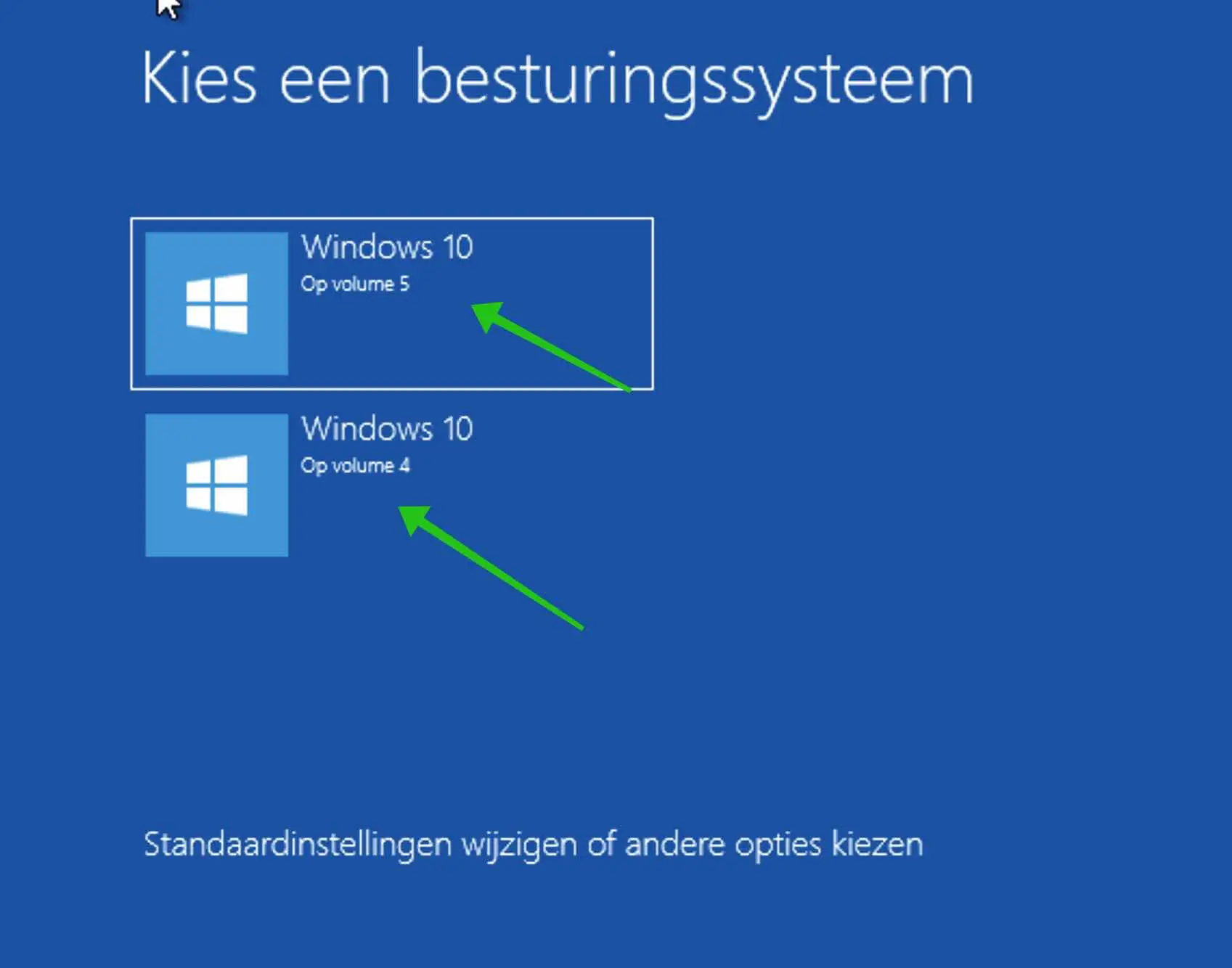
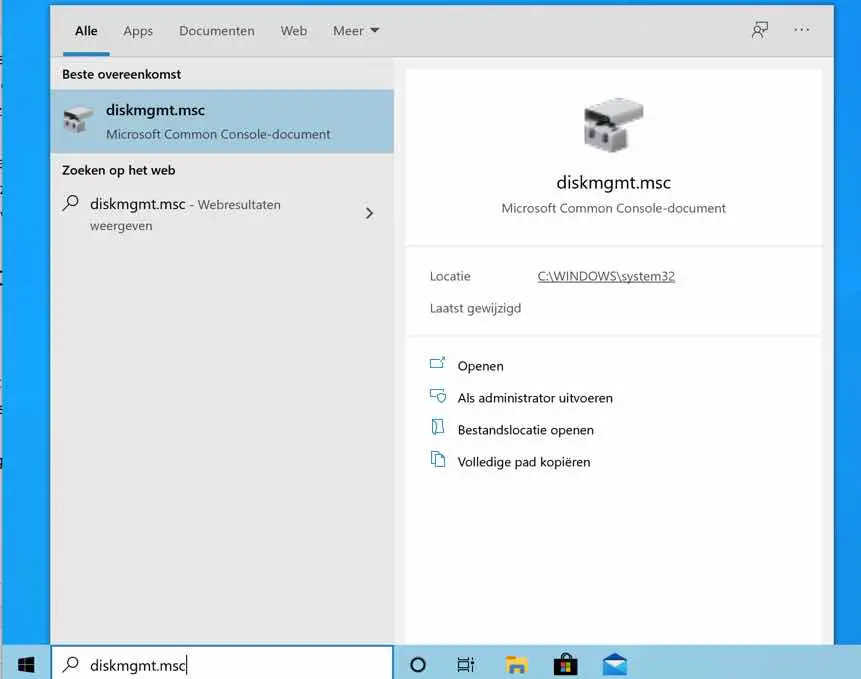
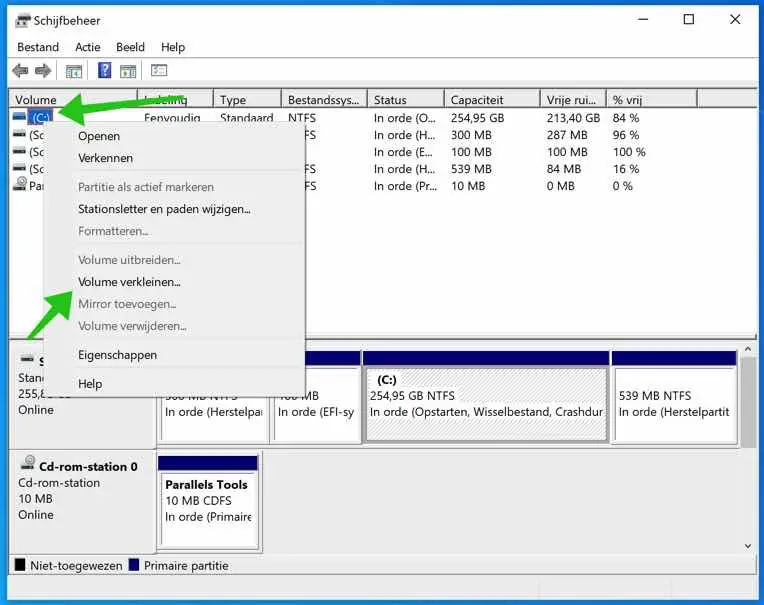
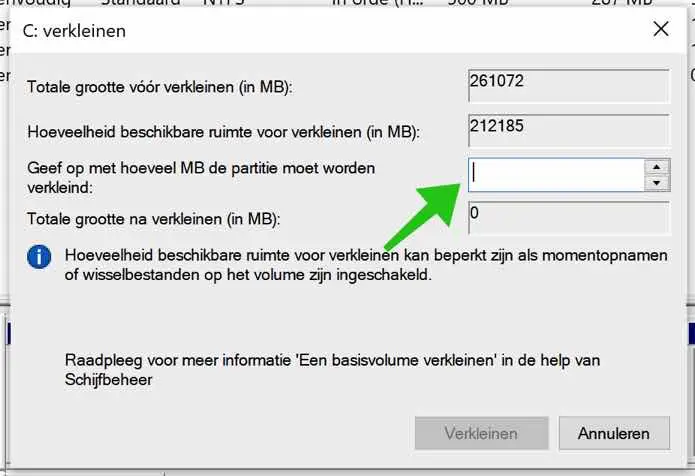
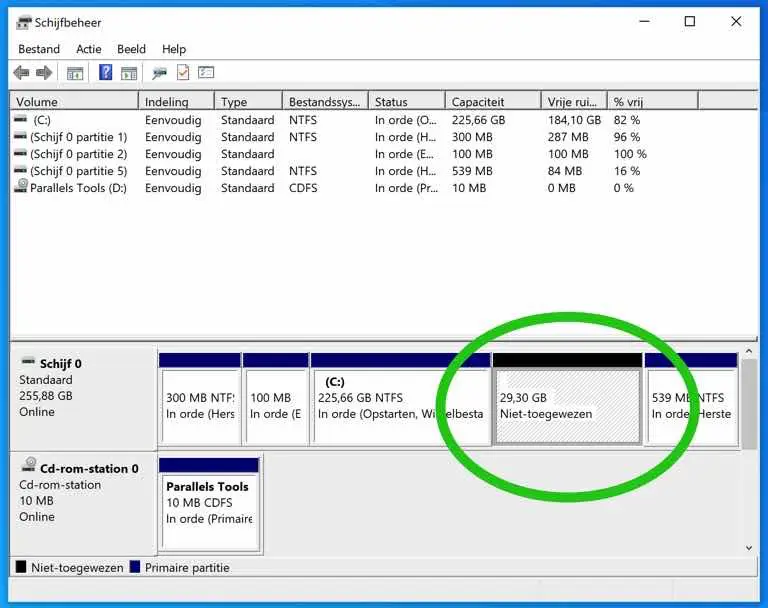
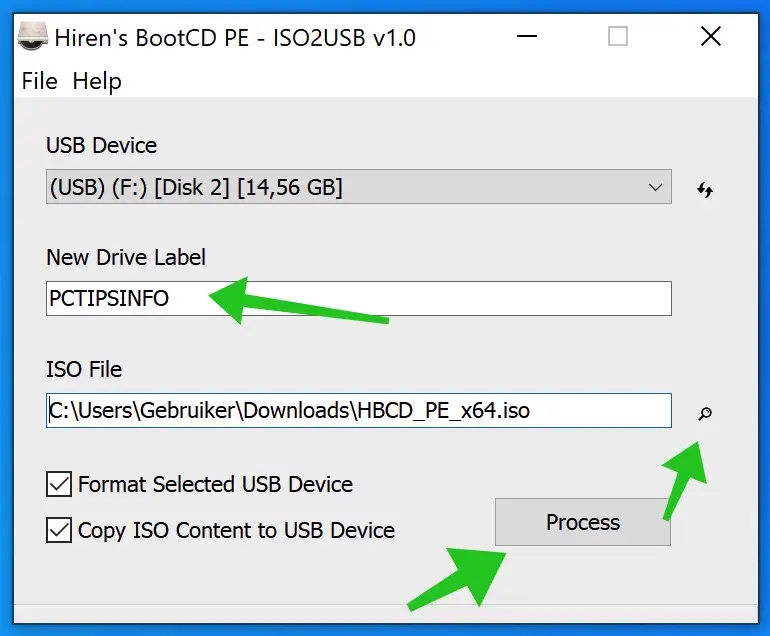
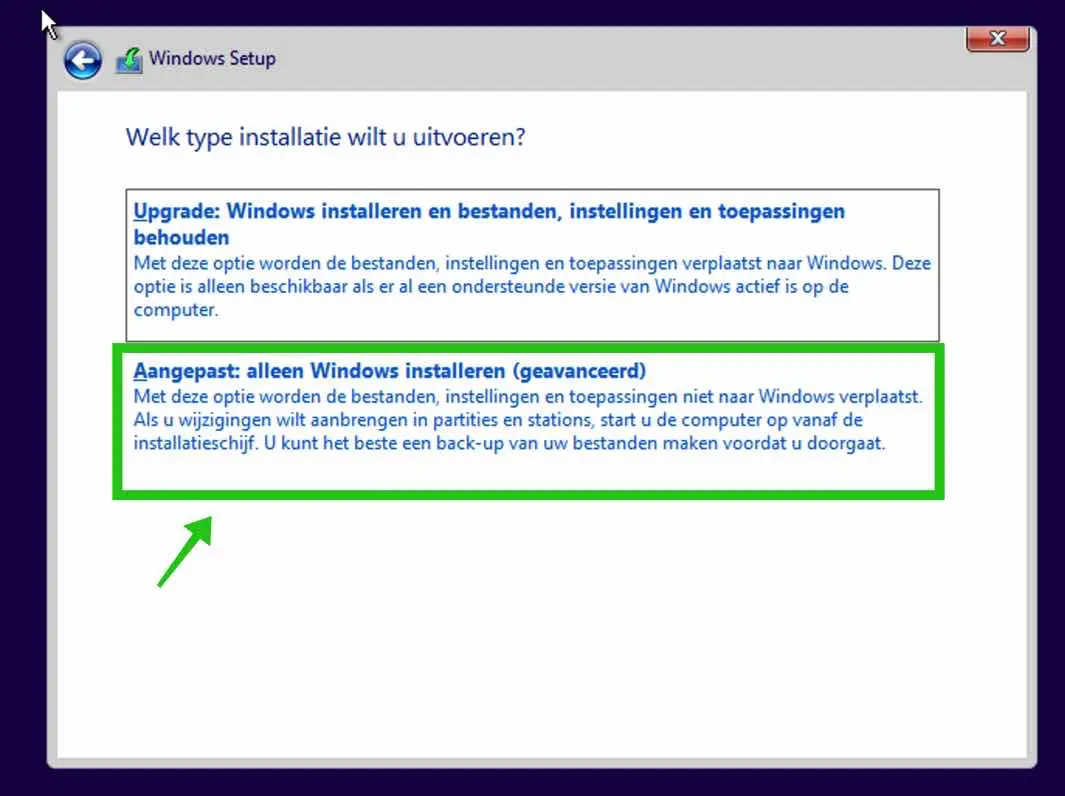

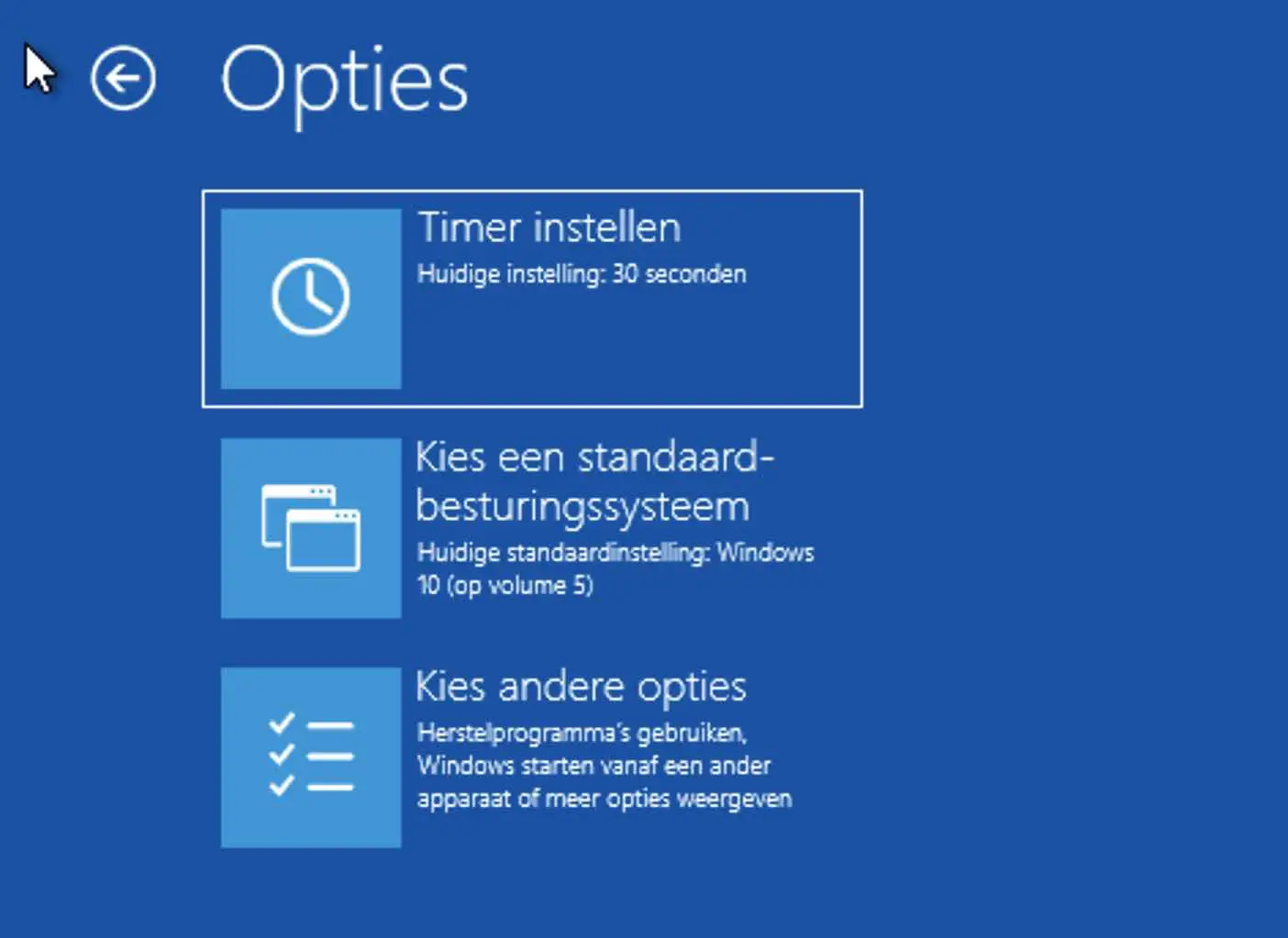
Ist es auch möglich, es auf meinem Laptop Acer Swift 3 mit Windows 11 zu verwenden?
altes XP, Windows 7 oder Vista als Dual-Boot installieren?
Ich habe noch einen zum Digitalisieren von Dias und Fotonegativen
Gerät Ion Pics2PC mit Blaze Photo Software, leider habe ich meinen alten PC losgeworden!! Leider funktioniert dieses Gerät nicht unter Windows 11
Ihre Antwort wird geschätzt
Herzliche Grüße Nico Viegever
Hallo, ja, das ist durchaus möglich, erfordert aber einige technische Kenntnisse.
Sie befolgen die Schritte in diesem Artikel unter Windows 11, erstellen dann ein bootfähiges Windows 7-Medium (was ich wählen würde) über eine Windows 7-ISO-Datei und installieren Windows 7 als Dual-Boot mithilfe der Schritte in diesem Artikel.
Es ist eigentlich das Gleiche wie die Schritte in diesem Artikel, nur über einen Windows 11-PC und als Installations-USB verwenden Sie eine Windows 7-Installations-ISO-Datei (64 Bit Niederländisch). Es ist also möglich.
Viel Glück! Grüße, Stefan
Vielen Dank für Ihre Nachricht. Ich werde es mit den in Ihrem Artikel beschriebenen Informationen versuchen.
Fr.gr. Nico
Lieber Stefan, Dein Artikel liefert so schöne und Schritt-für-Schritt-Anleitungen!!! Soviel zum Dankeschön -:)
Dennoch: Sie weisen darauf hin, dass der PC nach der Installation des zweiten Systems nach dem Neustart den Bildschirm „Betriebssystem auswählen“ anzeigt. Und genau damit hatte ich gerechnet, aber leider scheint das bei mir nicht der Fall zu sein.
Ich habe 2 HDs in meinem PC, auf einer (HD1) mit Windows 10 32bits, auf der 2. (HD2) habe ich Windows 10 64bits installiert (ebenfalls nach Deiner Anleitung). Nach dem Neustart startete der PC direkt von HD2, das (so) nichts anderes als W10 64 enthält, und auf dem noch alles installiert werden muss. Da der Bildschirm „Betriebssystem auswählen“ fehlte, habe ich jetzt im Bios HD1 als Bootdiskette ausgewählt, um unter Win10 32 weiterarbeiten zu können.
Meine Frage ist, wie mein PC mit „Betriebssystem auswählen“ booten kann. Ich hoffe, Sie können/werden mir dabei helfen. Vielen Dank im Voraus, Grüße, Geert
Hallo Geert, ich hoffe das hilft. Klicken Sie mit der rechten Maustaste auf die Startschaltfläche. Klicken Sie im Menü auf System. Klicken Sie dann rechts oder unten auf „Systemsicherheit“. Klicken Sie dann auf die Registerkarte „Erweitert“ und klicken Sie in den „Start- und Wiederherstellungseinstellungen“ auf die Schaltfläche „Einstellungen“.
Aktivieren Sie die Option: Liste der Betriebssysteme anzeigen und stellen Sie die Zeit auf 30 Sekunden ein. Sie können auch ein Standardbetriebssystem auswählen. Klicken Sie auf OK und starten Sie Ihren Computer neu.
Ich hoffe, das hat funktioniert. Grüße, Stefan
Kann es nicht davon abhängen, was im BIOS konfiguriert ist? Beobachten Sie dieses Verhalten, wenn die Festplatten in der Boot-Reihenfolge über dem Windows-Boot-Manager stehen?
Das ist sicherlich auch eine Option. Vielen Dank für den Zusatz, ich hoffe, er hilft den Leuten, die diesen Artikel lesen!